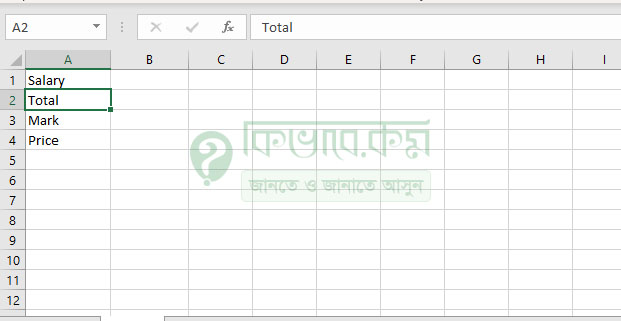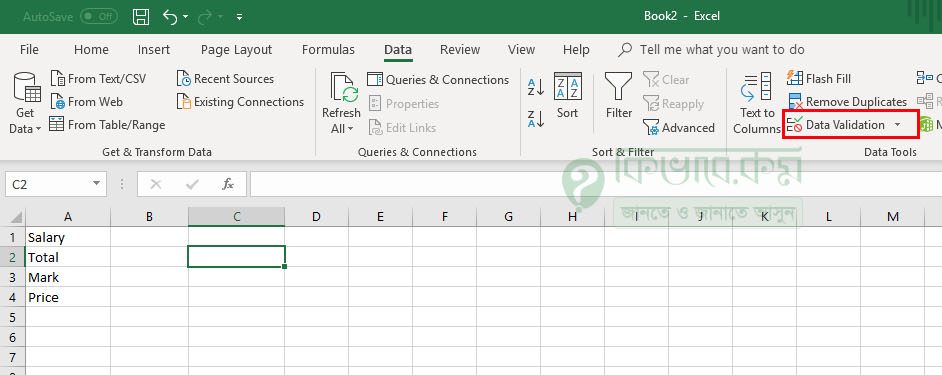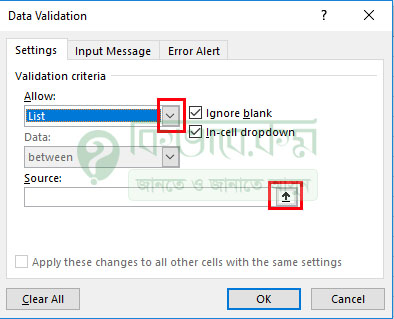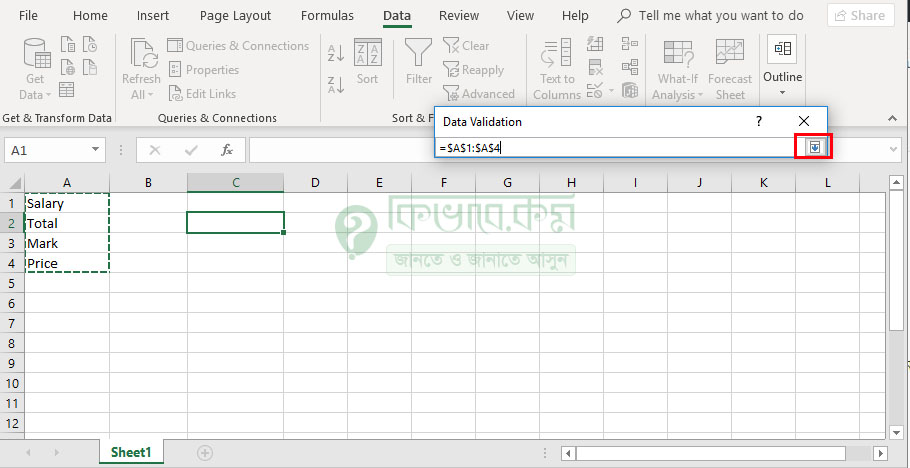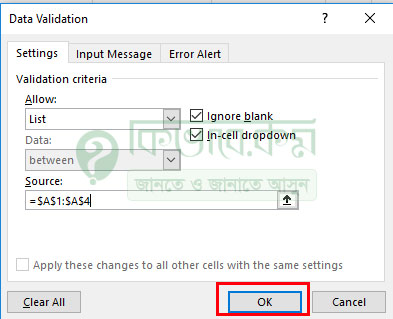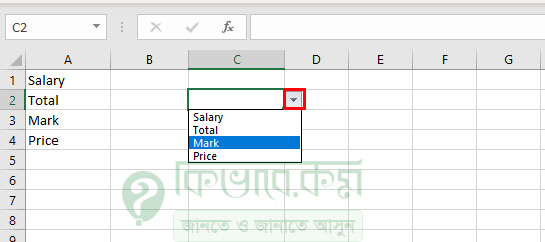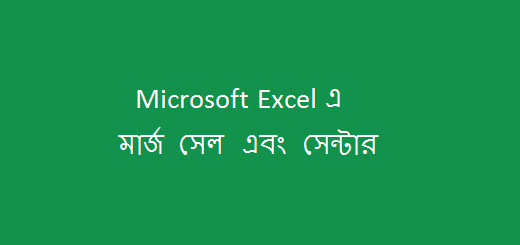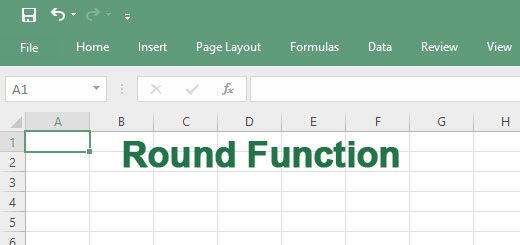কিভাবে এক্সেল ড্রপ ডাউন লিস্ট তৈরি করবেন
ধরুন, মাইক্রোসফট এক্সেল এর নির্দিষ্ট সেল, রো কিংবা নির্দিষ্ট কলামের নির্দিষ্ট কিছু ভেলু ছাড়া অন্য কোন ভেলু অ্যাড করতে দিবেন না এবং সেগুলো ড্রপডাউন আকারে চাচ্ছেন । যেমন Salary, Total এবং Price । আপনার ক্ষেত্রে অন্য ভেলুও হতে পারে । কিন্তু কিভাবে নির্দিষ্ট ভেলু ছাড়া অন্য কোন ভেলু যোগ দিবেন না নির্দিষ্ট সেলে ? এই কাজটি করার জন্য আমরা মাইক্রোসফট এক্সেল ড্রপ ডাউন লিস্ট তৈরি করে নিতে পারি ।
এর ফলে ওই সেলে নির্দিষ্ট ভেলু ছাড়া অন্য কোন ভেলু অ্যাড করা যাবে না । চলুন তাহলে নিচের অংশে দেখে নেই, কিভাবে এক্সেল সেলে ড্রপ ডাউন মেনু যোগ করতে হয় ।
Excel ড্রপ ডাউন লিস্ট ভিডিও টিউটোরিয়াল
এক্সেল ড্রপ ডাউন লিস্ট (Excel Drop Down List)
আমরা যে কাজকরতে যাচ্ছি সেটি অ্যাক্সেস lookup wizard এ করা যায় । তো Microsoft Excel এ ওপেন করে এক্সেলের সেলে কিছু ডেটা অ্যাড করে নিন, ড্রপ ডাউন লিস্ট করবার জন্য । ঠিক নিচের ছবির মতো । আমার ক্ষেত্রে মাইক্রোসফট এক্সেল ২০১৬ ব্যবহার করে আলোচনা করছি ।
উপরের ছবিতে দেখুন । সেখানে বাম পাশে চার ধরনের ভেলু অ্যাড করেছি । এবার সেই ভেলু নিয়ে ড্রপ ডাউন লিস্ট তৈরি করবো ।
সেটি করার জন্য এক্সেল থেকে যেকোন একটি সেল কিংবা আপনার প্রয়োজন মতো সিলেক্ট করে ড্রপ ডাউন লিস্ট তৈরি করতে পারবেন । সিলেক্ট করার পর Excel টেবিল থেকে Data মেনুতে ক্লিক করুন । ক্লিক করার পর নিচের দিকে রিমন বের হবে । এবার সেখান থেকে উপরের ছবির লাল দাগ করা Data Validation লেখাতে ক্লিক করুন । দেখবেন নিচের ছবির মতো ডায়ালগ বক্স বের হবে ।
এবার সেখান থেকে উপরের ছবির উপরের দিকে লাল দাগ করা অংশে ক্লিক করুন । ক্লিক করার পর সেখানে বেশ কিছু লিস্ট আইটেম বের হবে । লিস্ট আইটেম থেকে List লেখা অপশন সিলেক্ট করে নিন। ঠিক উপরের ছবির মতো ।
এরপর উপরের ছবির নিচের লাল দাগ করা Arrow তে ক্লিক করুন । দেখবেন নিচের ছবির মতো পেজে চলে যাবেন ।
এবার উপরের ছবি বাম পাশের ভেলুগুলো মাউস পয়েন্টার এর সাহায্যে অ্যাড করে নিন ( প্রথম সেল থেকে শেষের সেল পর্যন্ত ড্রাগ করে নিন )। অ্যাড করার পর উপরের ছবির ডান পাশের লাল দাগ করা Arrow তে ক্লিক করুন । ক্লিক করার পর আবার ওপেন করা ডায়ালগ বক্স এ চলে যাবেন ।
এবার OK লেখা বাটনে ক্লিক করুন । দেখবেন আপনার এক্সেল এ ড্রপ ডাউন লিস্ট অ্যাড হবে ।
উপরের ছবির দেখুন । সেখানে চার প্রকার ড্রপ ডাউন লিট দেখা যাচ্ছে । এবার উপরের ছবির বাম পাশে ডেটা গুলো ডিলিট করলে, লিস্ট আইটেম ডেটা শো করবে না । উপরের ভিডিওটি দেখে নিতে পারেন আরো ক্লিয়ার ধারনা নেবার জন্য । অথবা নিচে কমেন্টে জানান সমস্যা হলে ।